Đã lâu rồi kể từ lần cuối cùng tôi tạo ra một thứ giống như chrome hiệu ứng văn bản nên tôi nghĩ chúng ta hãy làm gì đó với kim loại các yếu tố một lần nữa, vì đây là một hiệu ứng sẽ không bao giờ lỗi mốt. Chúng ta hãy thực hiện một hướng dẫn nhanh nhưng rất hữu ích, sử dụng các gradient sẽ cho phép bạn dễ dàng tạo bất kỳ hiệu ứng kim loại nào sau này.
tạo một Canvas mới và tô màu tối cho nó, chúng tôi sử dụng màu xám đậm với một đốm sáng nhỏ ở giữa để phác thảo hiệu ứng. Chúng tôi đang sử dụng 600 x 500 cnvas (và đây là kích thước của psd bạn có thể tải xuống, chỉ cần cuộn xuống hết).

Sử dụng phông chữ cong và chữ cái rất lớn để nhập từ của bạn. Chúng tôi đã sử dụng phông chữ Harrington với kích thước 260 pixel, tuy nhiên trong hiệu ứng cụ thể này, phông chữ của bạn lớn nhất thì kết quả càng dễ xem hơn. Đừng lo lắng về màu bạn đang sử dụng để nhập văn bản vì chúng tôi sẽ phủ nó bằng các dải màu chuyển sắc kim loại mà chúng tôi đã thiết kế riêng cho hướng dẫn này.

Vào Layer >> Layer Styles >> Blending Options và bắt đầu áp dụng các hiệu ứng…

Bóng tối bên trong của chúng tôi khá quan trọng vì vậy hãy chú ý đến kích thước và chất lượng.

Chúng tôi quyết định rằng đường cong “Tuyến tính” mặc định không thực sự tạo ra hiệu ứng đủ tốt, vì vậy chúng tôi đã sử dụng đường cong “nửa vòng”. Nếu bạn chưa cài đặt sẵn nó trong Photoshop, vui lòng sử dụng bản đồ của chúng tôi:

Để có ánh sáng bên ngoài, chúng tôi sử dụng độ chuyển màu từ đen (#000000) sang trắng (#ffffff). Ánh sáng bên ngoài trong trường hợp này tạo ra một nét bổ sung xung quanh văn bản, trông hơi tròn và có độ dốc nhẹ. Nếu không có những cài đặt này, hiệu ứng của bạn sẽ không hoàn chỉnh và hơn nữa trông khá kém.

Và, Đường viền dốc lăn, xin lưu ý rằng chúng ta đang sử dụng đường dẫn “giảm dần”, nếu không chúng ta sẽ có một kết quả hoàn toàn khác..
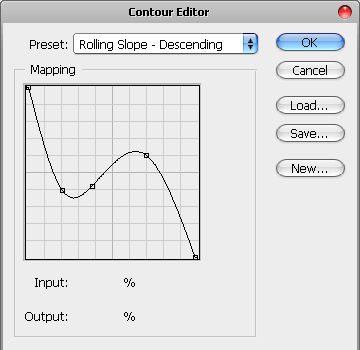
Một chút ánh sáng bên trong nhẹ nhàng, chỉ để làm mờ bóng ở các cạnh của văn bản..
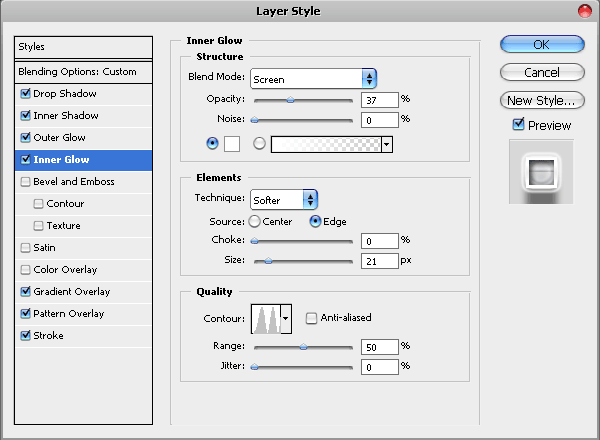

Bây giờ chúng ta đang đi đến phần khó nhất và quan trọng nhất của hướng dẫn này - lớp phủ chuyển màu.
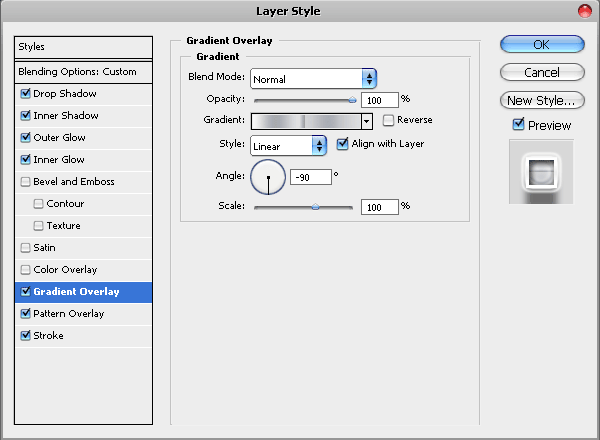
Đối với người mới bắt đầu, có thể hơi khó khăn để sao chép các chuyển màu này, nhưng tôi thực sự khuyên bạn không nên bỏ cuộc và cố gắng sao chép chúng càng gần càng tốt vì chúng sẽ cho phép bạn thêm nét kim loại đẹp mắt vào bất kỳ văn bản hoặc đối tượng nào sau đó. Chỉ cần đừng quên lưu chúng dưới dạng một gradient mới để sử dụng sau này!
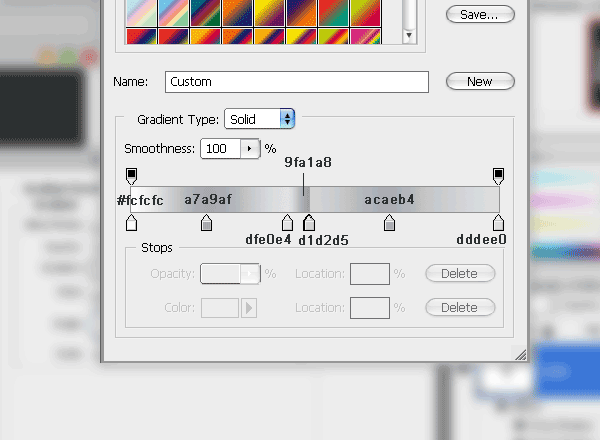
Đối với hiệu ứng Stroke, chúng tôi cũng sử dụng một gradient màu kim loại, tuy nhiên, nó không chỉ là một gradient khác (không giống như gradient chúng tôi vừa thiết lập cho phần tô màu bên trong) mà còn chúng tôi sẽ đặt kiểu thành “Reflected”. Điều này cho phép chúng ta lặp lại gradient gương mà không cần phải đặt quá nhiều sắc thái.
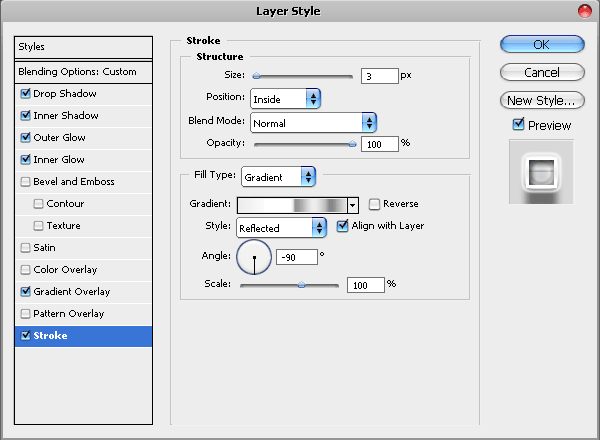

Điều hay về các cài đặt kiểu lớp này là nó sẽ trông đẹp trên BẤT KỲ cỡ phông chữ nào, ví dụ ở đây chúng tôi đã phóng to bằng cách sử dụng phông chữ gần 700 pixel và bạn sẽ thấy tất cả các đường cong, sắc thái và độ chuyển màu rất gọn gàng….

Đây là kết quả của chúng tôi! Tôi hy vọng bạn thích hướng dẫn này và nếu bạn quyết định tải xuống psd, vui lòng nhớ nhấp vào “quay lại trang web của người bán” sau khi bạn hoàn tất giao dịch để quá trình tải xuống sẽ bắt đầu ngay lập tức. Ngoài ra, hãy tham gia cùng chúng tôi Facebook trang và đăng ký miễn phí để cập nhật trong tương lai!





Đó là một hướng dẫn hay với màn hình in giúp bạn dễ dàng theo dõi và thực hành.
Cảm ơn bạn vì hướng dẫn này. Hiệu ứng Chrome trông rất tuyệt. Chắc chắn tôi sẽ sử dụng nó ở đâu đó. 🙂
thật tuyệt khi nghe, cảm ơn!
Thx vì hướng dẫn, nó thật tuyệt vời! bây giờ tôi đã có một hình nền tuyệt vời 😀
công việc tốt đẹp và thăng tiến.
cảm ơn.
tuyệt tôi thích nó…
wow cảm ơn bạn vì hướng dẫn tuyệt vời này! =)
Ahh chrome, bạn nói đúng, bạn không thể có quá nhiều chrome xung quanh. tuyệt vời. cám ơn!
hướng dẫn tuyệt vời, cảm ơn vì đã đăng nó.
[…] Liên kết hướng dẫn […]
[…] Vì vậy, bạn có thể nhanh chóng thực hiện theo hướng dẫn hữu ích của mình, độ dốc trung bình mà bạn có thể tạo ra dễ dàng hơn để đạt được hiệu quả kim loại chậm hơn. Hướng dẫn Enlace […]
[…] Hãy thực hiện một hướng dẫn nhanh nhưng rất hữu ích, sử dụng độ chuyển màu sẽ cho phép bạn dễ dàng tạo bất kỳ hiệu ứng kim loại nào sau này. Liên kết hướng dẫn […]
[…] Hãy thực hiện một hướng dẫn nhanh nhưng rất hữu ích, sử dụng độ chuyển màu sẽ cho phép bạn dễ dàng tạo bất kỳ hiệu ứng kim loại nào sau này. Nguồn hướng dẫn […]
[…] Vì vậy, bạn có thể nhanh chóng thực hiện theo hướng dẫn hữu ích của mình, độ dốc trung bình mà bạn có thể tạo ra dễ dàng hơn để đạt được hiệu quả kim loại chậm hơn. Hướng dẫn Enlace […]